Орієнтуватися в області адміністрування Google Analytics дуже важливо для збереження контролю над вашими даними і повноваженнями доступу. Область адміністрування пропонує вам численні налаштування, особливо щодо авторизації користувачів і контейнерів, які допоможуть вам і вашій команді ефективно працювати з платформою. Цей посібник проведе вас через різні кроки для управління користувачами та пов'язаними з ними авторизаціями.
Основні висновки
- Ви можете керувати користувачами на рівні облікових записів і контейнерів.
- Авторизації можна розділити на різні рівні: Без авторизації, Читання, Редагування, Спільний доступ і Публікація.
- Різні авторизації корисні для контролю доступу до конфіденційних даних і налаштувань.
Покрокове керівництво з адміністрування користувачів
Доступ до області адміністрування
Щоб отримати доступ до адміністрування користувача, спочатку натисніть на "Адміністрування". Тут ви знайдете всі відповідні опції для налаштування параметрів.
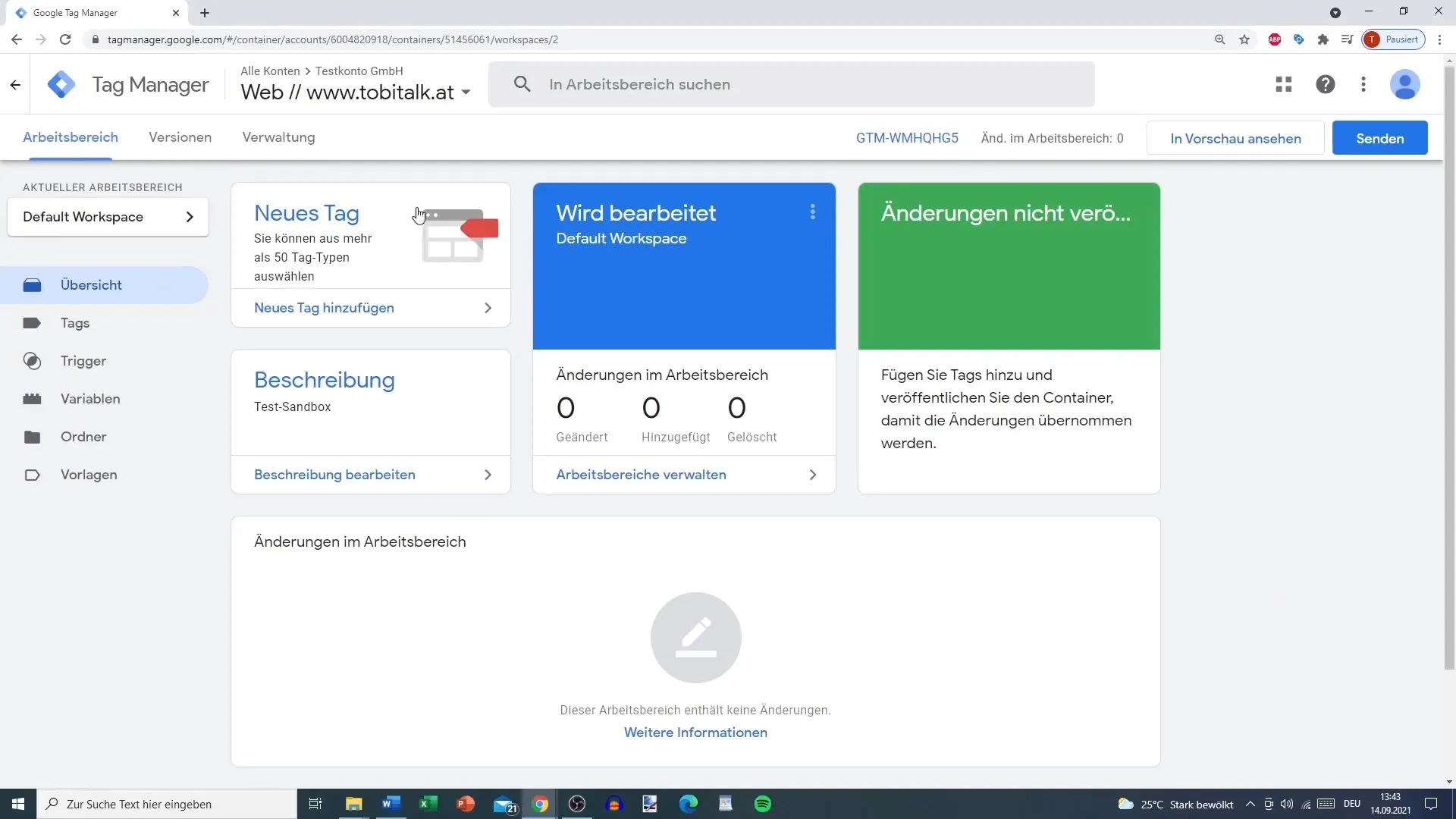
Розуміння авторизації облікового запису та контейнера
Важливо розуміти різницю між дозволами облікового запису і дозволами контейнера. На рівні облікового запису користувачі мають доступ до всіх контейнерів, в той час як на рівні контейнера призначаються тільки конкретні повноваження для відповідного контейнера.
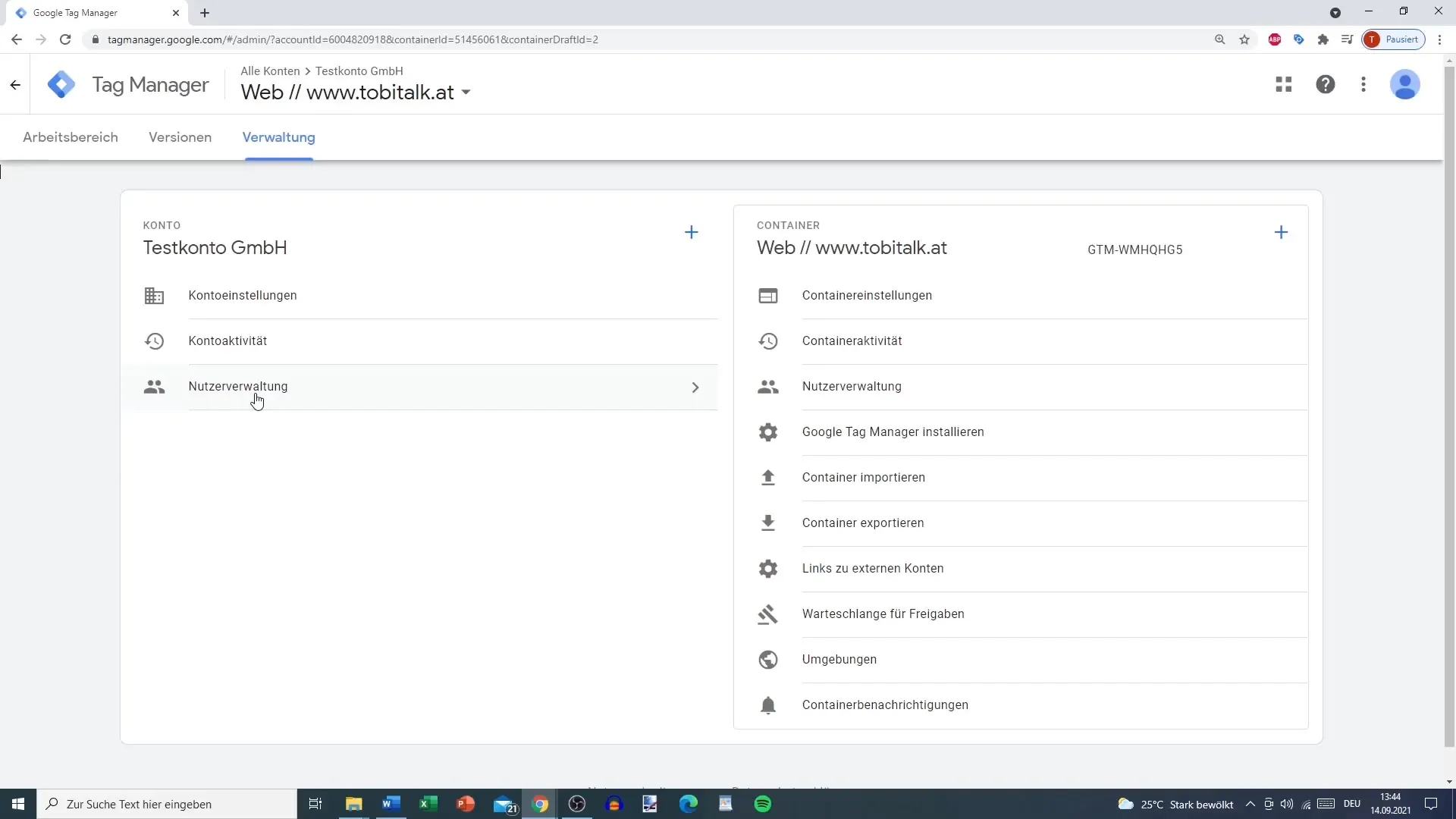
Додавання користувачів
Щоб додати нового користувача, виберіть свій обліковий запис в області "Керування користувачами". Потім натисніть на символ "плюс" у верхньому правому куті. Тут ви можете ввести адресу електронної пошти нового користувача і встановити його повноваження.
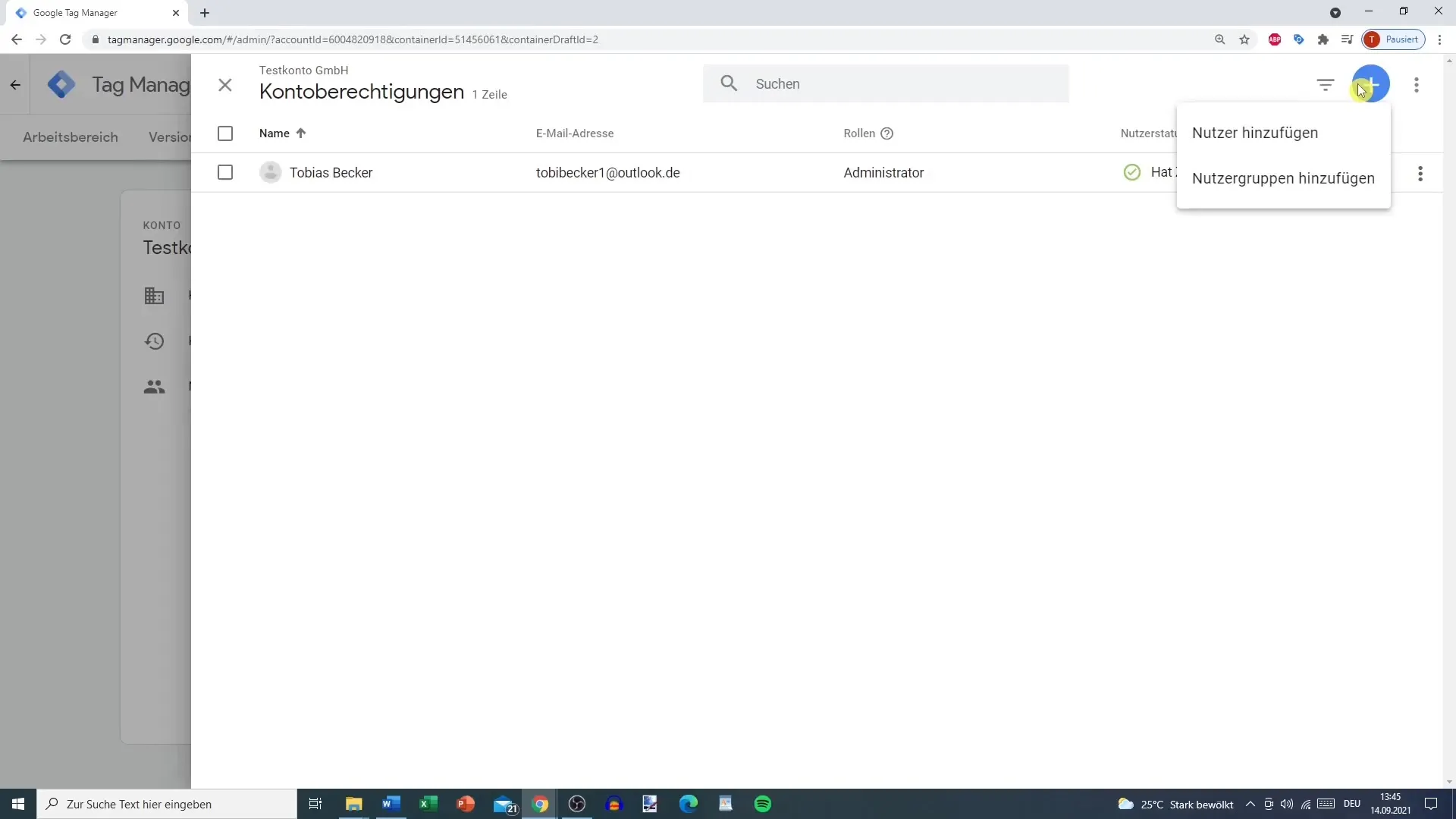
Виберіть рівні авторизації
Тепер виберіть категорію авторизації для нового користувача. Ви можете вибирати між різними рівнями:
- Без авторизації: Користувач не має доступу.
- Читання: Користувач може бачити всю інформацію, але не може нічого редагувати або створювати.
- Редагувати: Користувач може створювати і редагувати робочі області і мітки, але не може змінювати права доступу.
- Ділитися: Користувачі можуть створювати версії і робочі області та редагувати їх.
- Публікувати: Тут користувач має повний доступ, може вносити зміни, а також публікувати їх.
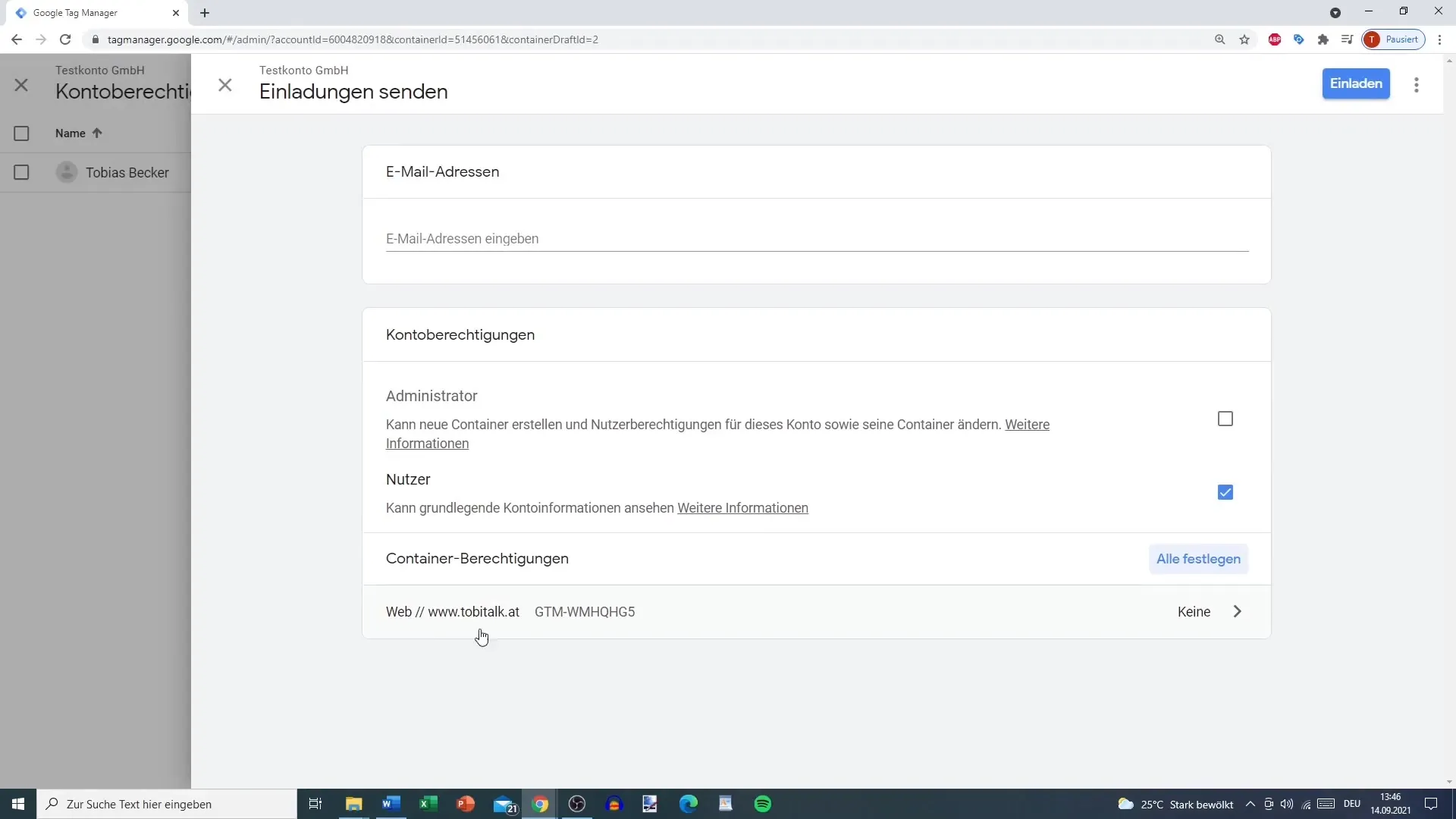
Детально про повноваження
Якщо ви виберете рівень доступу "Читання", користувач зможе бачити теги, тригери і змінні, але не зможе нічого змінити. Рівень "Редагування" дозволяє користувачеві створювати власні теги та тригери, але права на додавання нових користувачів залишаються обмеженими.
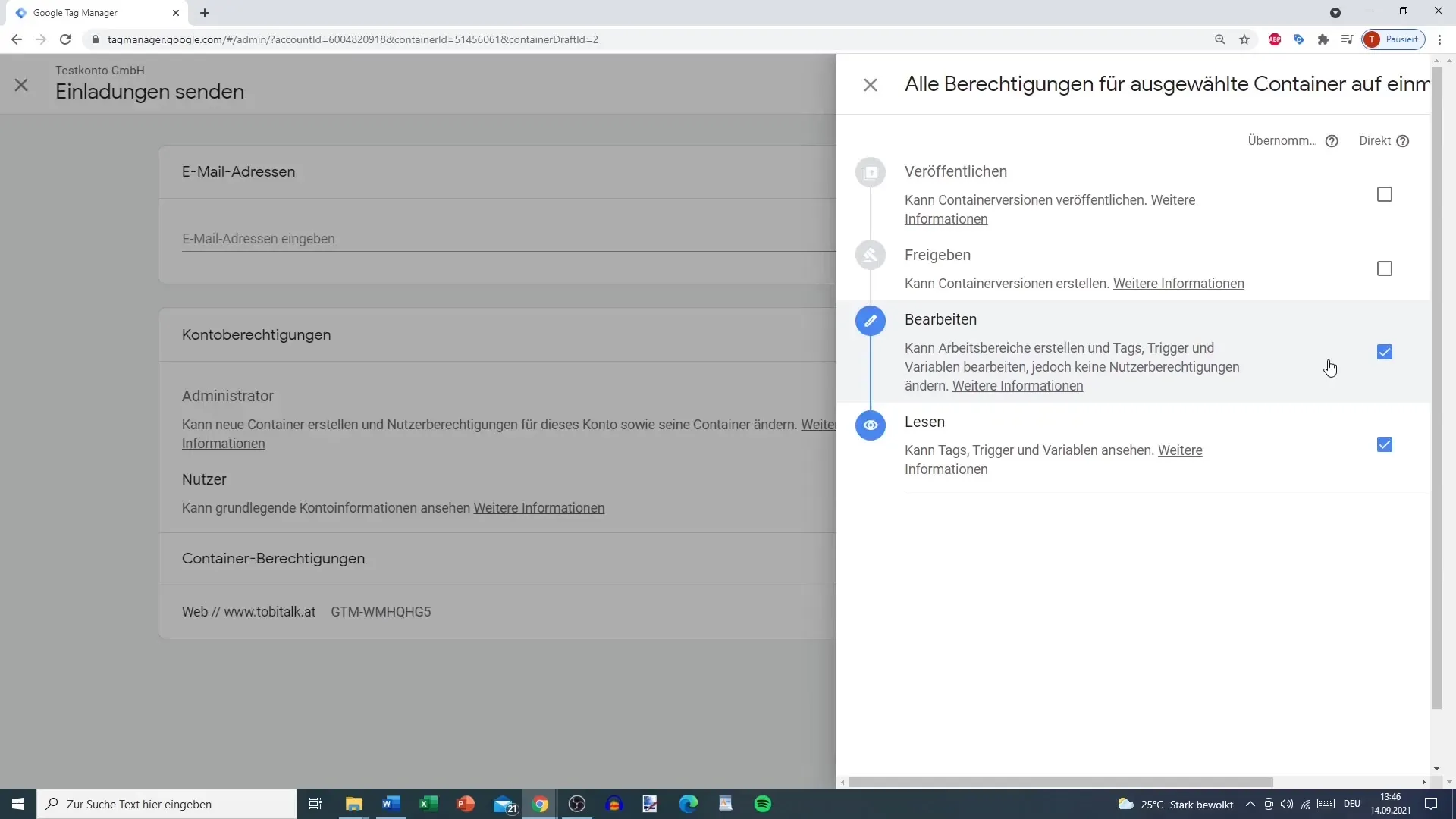
Встановлення функцій випуску
До функцій релізу відноситься наступне: Вирішіть, які елементи користувач може редагувати. Якщо ви додасте користувача з правами "Поділитися", він також зможе змінювати відповідні налаштування. Зверніть увагу, що вищі повноваження завжди включають нижчі повноваження.
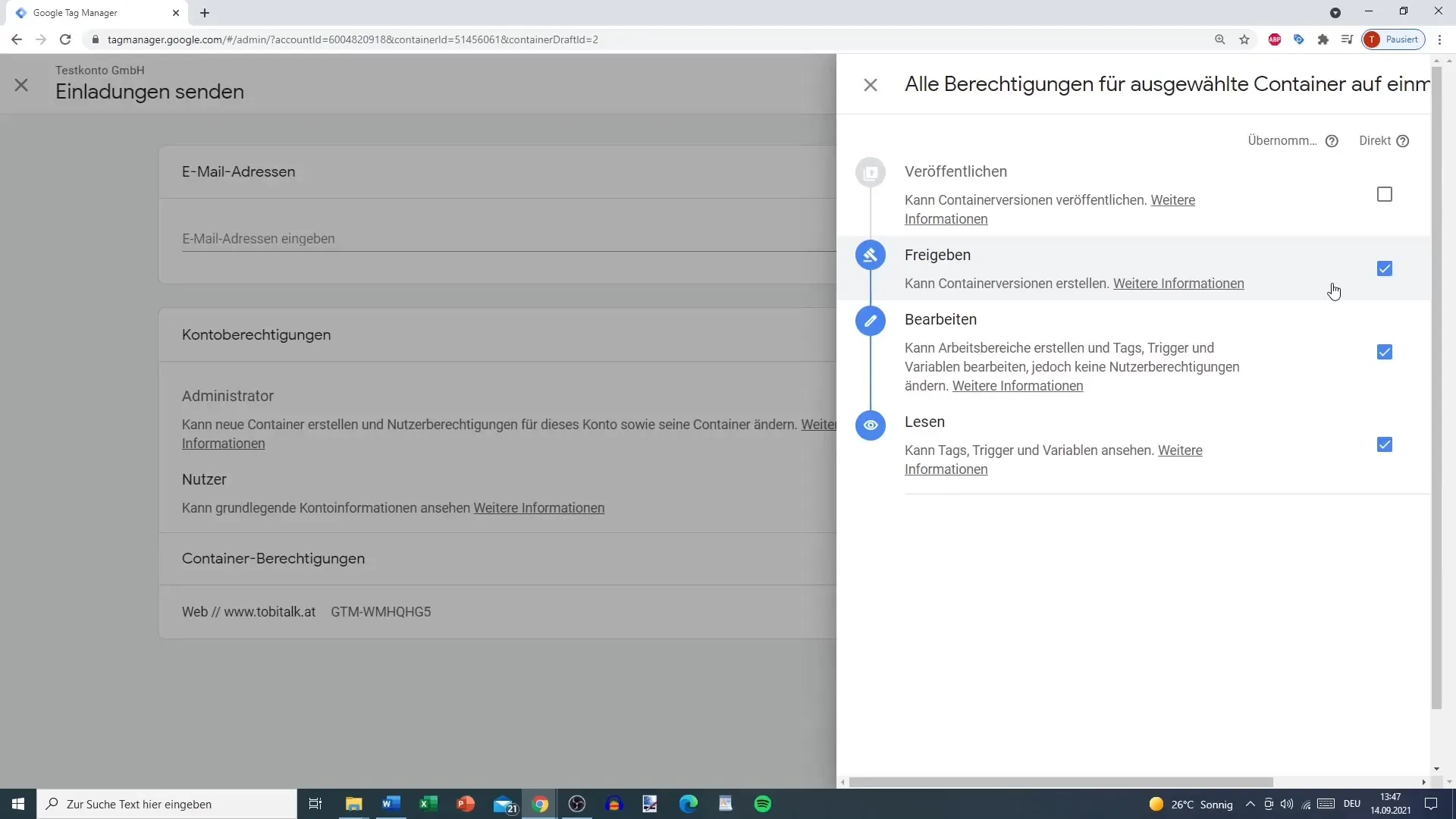
Нарешті, запрошення та підтвердження
Після того, як ви встановили всі повноваження, натисніть "Запросити". Перевірте адресу електронної пошти та дозволи, щоб переконатися, що все правильно. Якщо все збігається, користувача буде додано до облікового запису.
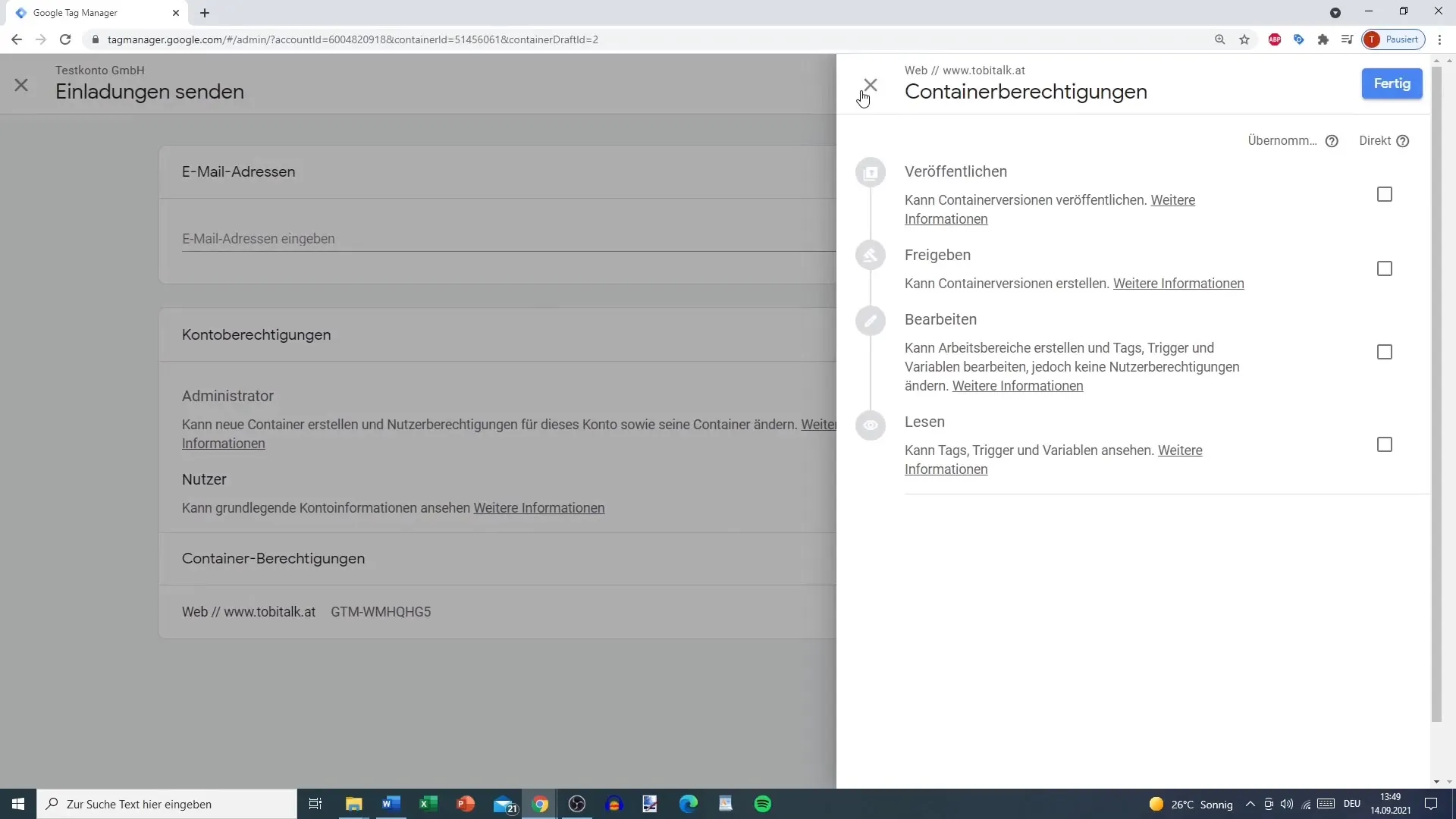
Додавання точок рівня контейнера
Процес додавання користувачів до контейнера схожий. Ви знову натискаєте на символ плюса і призначаєте певні повноваження для контейнера, аналогічно до рівня акаунта.

Налаштування сповіщень
Важливою функцією в області адміністрування є можливість налаштувати сповіщення про нові версії. Ви можете вибрати, щоб отримувати сповіщення на електронну пошту, коли виходить нова версія. Це допоможе вам залишатися в курсі змін.
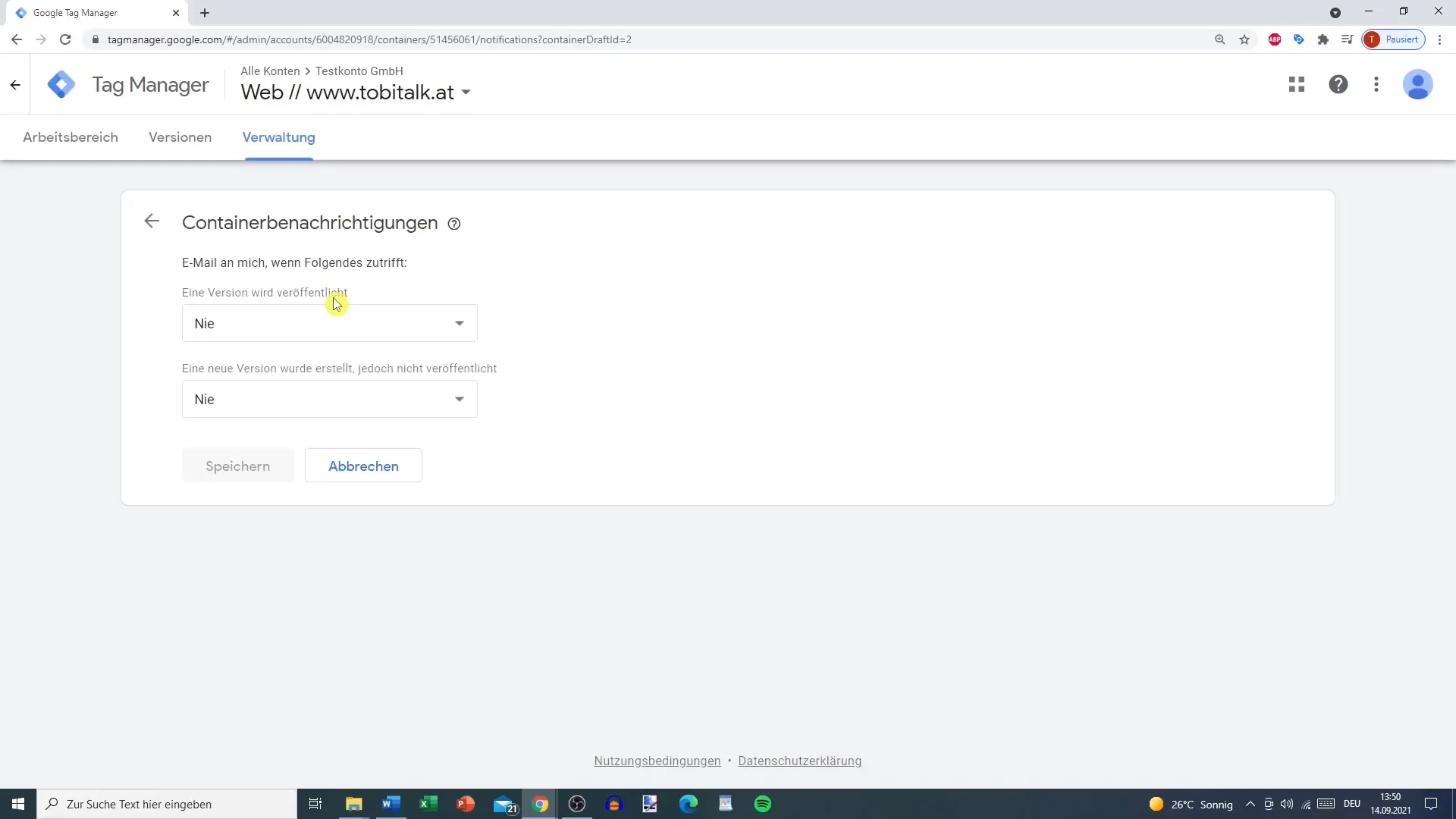
Висновок про управління користувачами
Керування користувачами в Google Analytics є ключовим елементом у збереженні контролю над вашими даними. Зрозумійте відмінності між дозволами на рівні акаунтів і контейнерів, щоб надати членам вашої команди оптимальний доступ.
Підсумок
Цей посібник познайомив вас з основами управління користувачами в Google Analytics. Тепер ви знаєте, як додавати користувачів, призначати дозволи та вмикати сповіщення, щоб ефективно контролювати доступ до ваших контейнерів.


